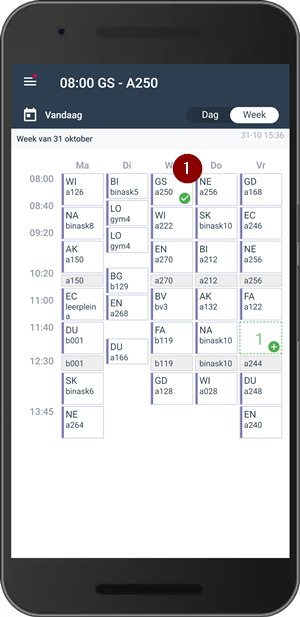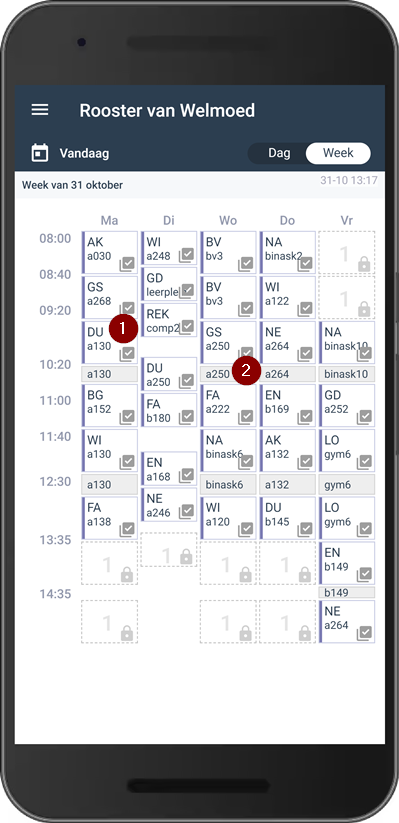Inleiding
Als het dagrooster gepubliceerd is kunt u als leerling, docent of ouder inloggen in de WebApp om het rooster te bekijken. Op deze pagina ziet u enkele weergaves van lessen die u tegen kunt komen in de WebApp.
Regulier rooster
In een rooster met alleen reguliere (verplichte) afspraken treft u onderstaande afspraken aan.
1. Een reguliere les. Als (ouder van een) leerling ziet u hier het vak en het lokaal van de les. Als u op de les klikt ziet u meer informatie.
2. Pauze-afspraak. Als de school ervoor kiest pauzes in een lokaal plaats te laten vinden dan ziet u hier in welk lokaal de leerling wordt verwacht.
De leerlingen volgen de les (gedeeltelijk) online
Als docent ziet u op uw rooster een reguliere les. Klikt u echter op de les (1) dan krijgt u de mogelijkheid om te kijken welke leerlingen u kunt verwachten (2). De leerlingen met een grijze camera volgen uw les fysiek, de leerlingen met een rode camera volgen u les online (3).
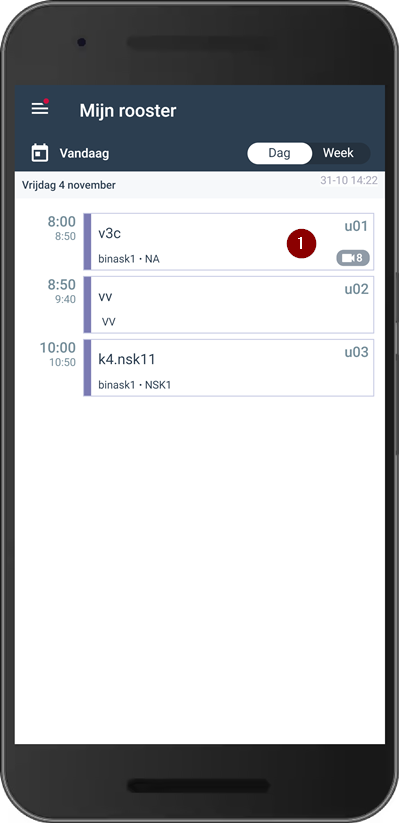
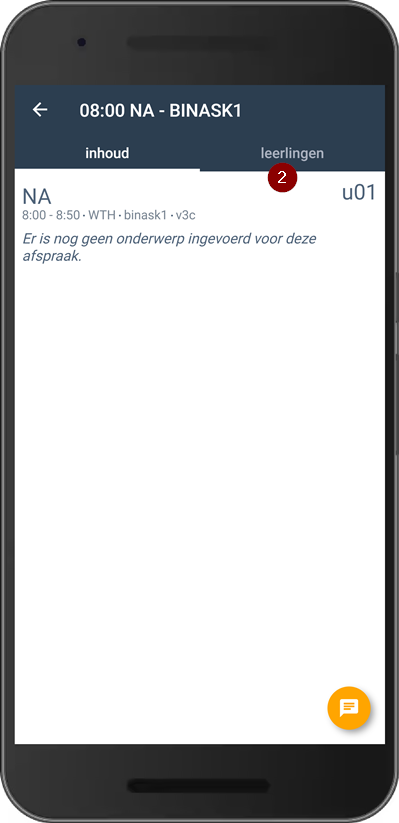
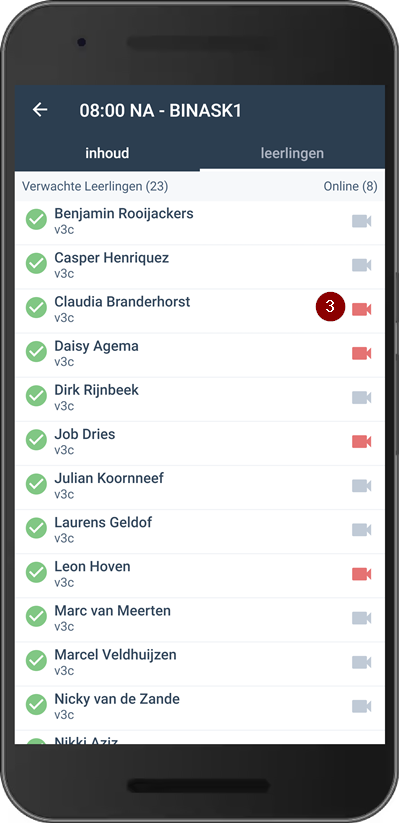
Als ouder of leerling ziet u dezelfde les wel met een camera in het rooster. Als u op de les klikt ziet u in de WebApp dat u deze les online volgt.
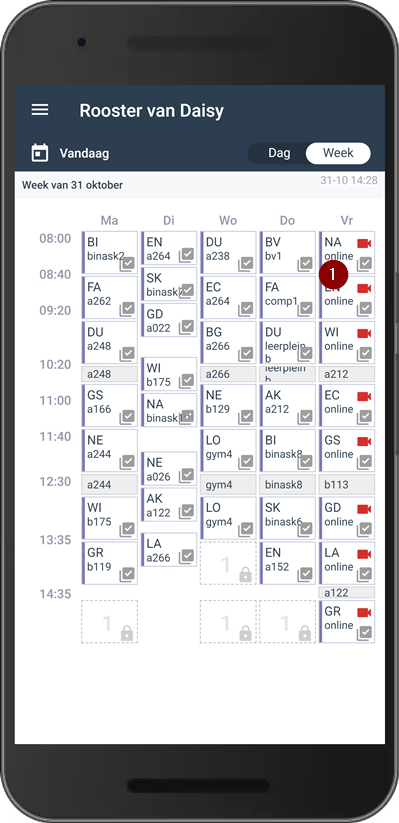
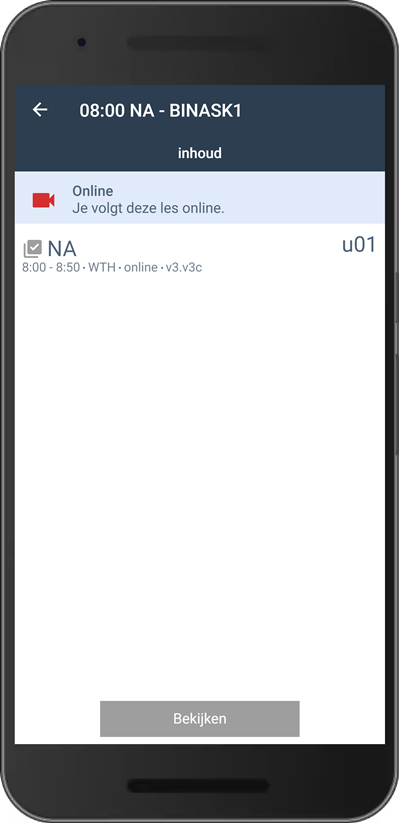
Docent geeft de les vanuit huis
Als een docent fysiek wel in staat is de les te geven, maar niet om naar school te komen kan de school de docent thuismelden. De docent geeft de les dan online terwijl de leerlingen op school wel een lokaal toegewezen krijgen. Als (ouder van een) leerling ziet dat er als volgt uit:
1. U ziet bij de les een uitroepteken staan. Dit uitroepteken geeft aan dat er wijzigingen zijn in de les.
2. Voor de originele docent ziet u welke docent als vervanger optreed en fysiek in de klas aanwezig is.
3. U ziet uw originele docent staan met een rode camera. Dit geeft aan dat de docent het onderwijs online verzorgt.
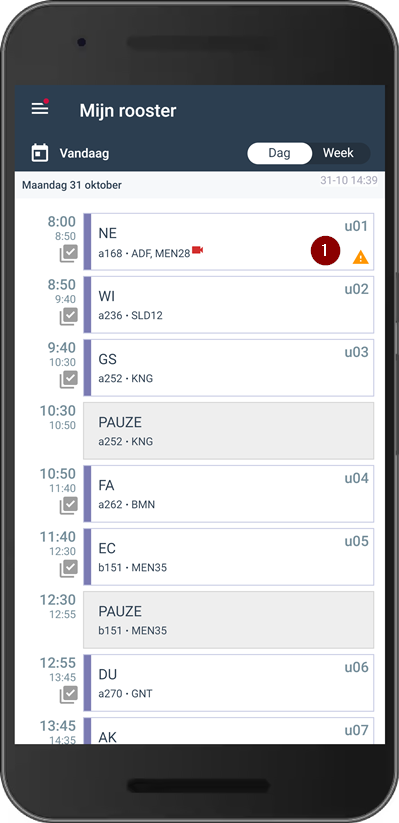
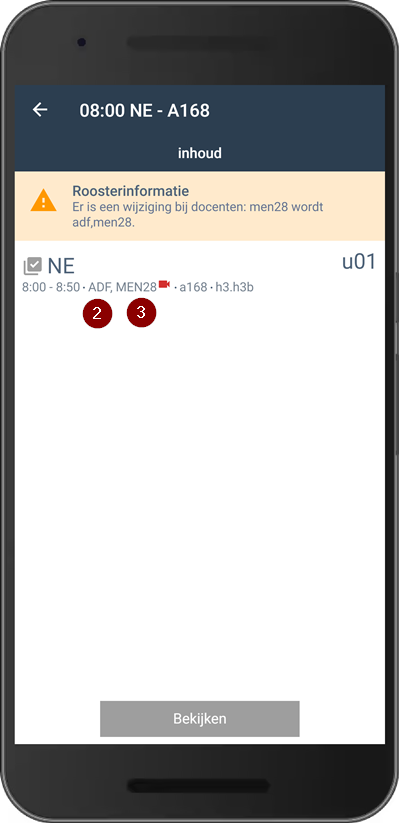
Als u als docent bent thuisgemeld ziet u dat ook terug in de WebApp. Dit kan op 2 manieren.
1. Als u de les online verzorgt, maar er is geen vervanger op school toegewezen. U ziet in uw rooster een rode camera. Deze camera geeft aan dat u de les online geeft.
2. Als u de les online verzorgt, maar er is wel een vervanger op school toegewezen. U ziet in uw rooster een rode camera en een uitroepteken. Als u op de les klikt krijgt u meer informatie. In de informatie leest u welke docent uw vervanger is (3).
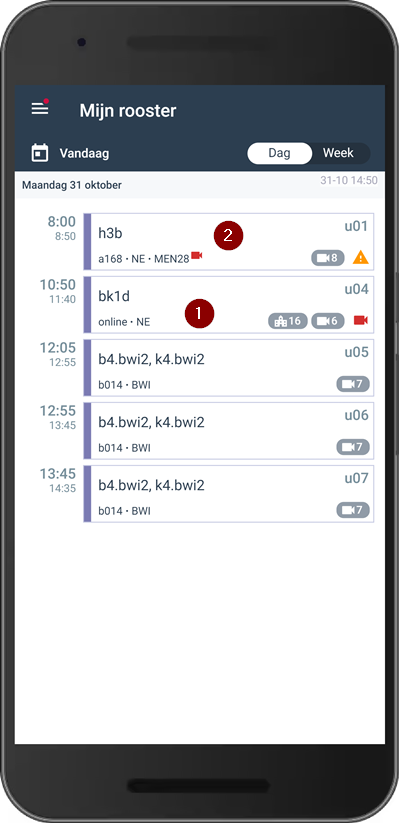
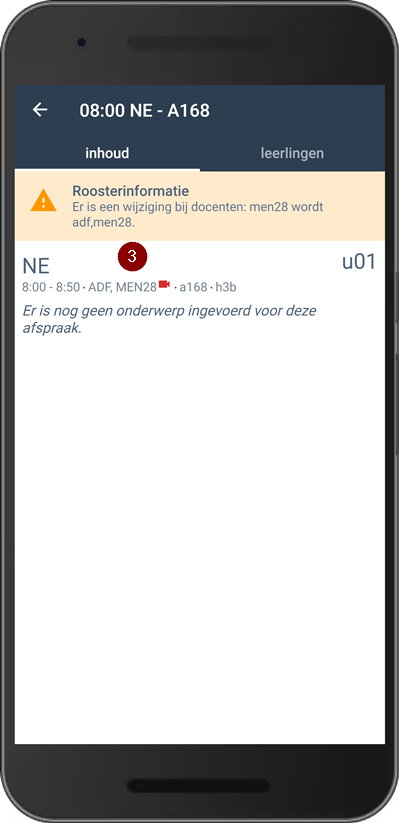
Botsende lessen
Als u twee reguliere lessen op hetzelfde moment in uw rooster hebt staan dan ziet u dit in de WebApp als onderstaande afbeelding:
1. In het vakje waar u normaal het vak en lokaal aantreft ziet u nu twee of meerdere vaknamen staan.
2. Als u op dat vak klinkt krijgt u de botsende lessen met overige informatie te zien.
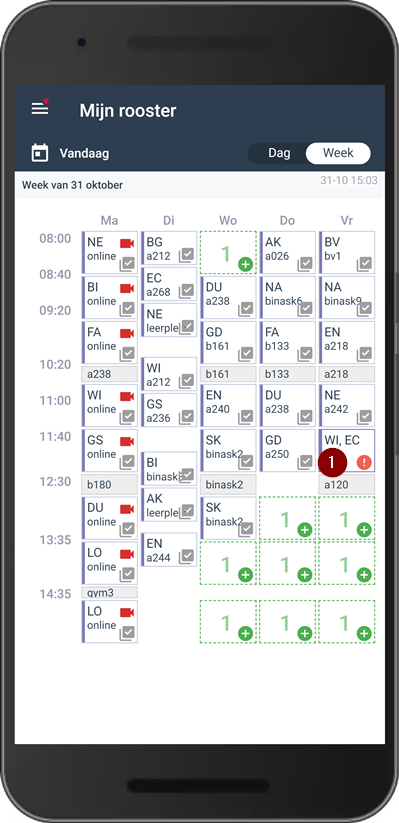
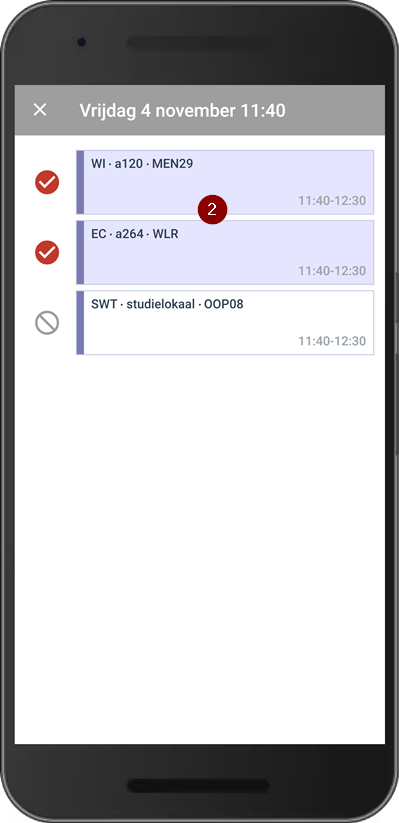
Keuzelessen
Er kunnen op diverse manieren keuzelessen gebruikt worden op uw school. Hieronder ziet u enkele voorbeelden van weergaves.
Moment met één keuzeles en geen reguliere les. De leerling kan zich niet inschrijven.
Bij de (1) ziet u dat er één keuzeles aangeboden word. Het slotje geeft aan dat er op dit moment niet ingeschreven kan worden.
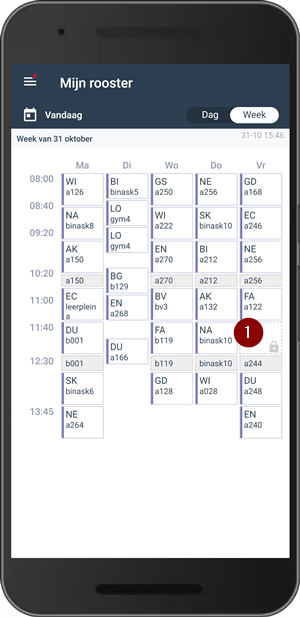
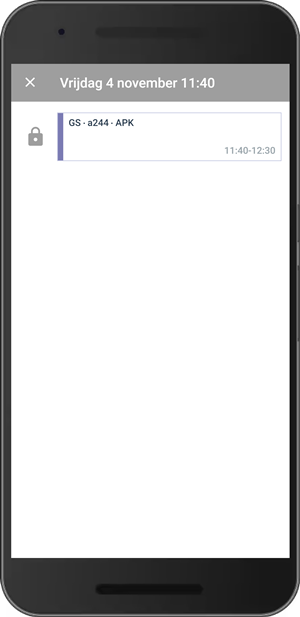
Moment met één keuzeles en geen reguliere les. De leerling kan zich wel inschrijven.
Bij de (1) ziet u dat er één keuzeles aangeboden word. Het groene plusje geeft aan dat de leerling kan kiezen. Klik op de les en selecteer de les die u wilt volgen (2). Zodra er een les geselecteerd is kunt u onderin op inschrijven klikken (3). De leerling is direct ingeschreven voor de les en ook voor de docent is het zichtbaar dat de leerling naar deze les komt.
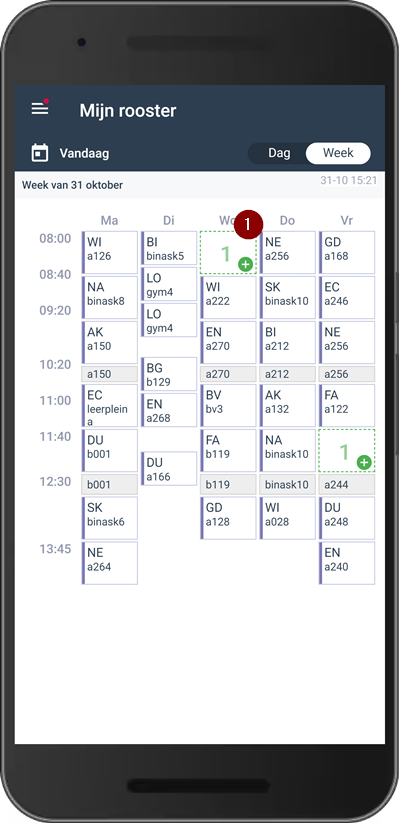
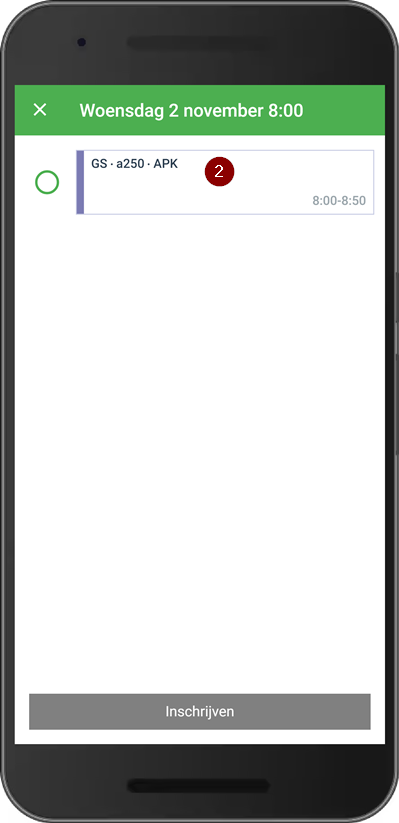
Moment met meerdere keuzelessen en geen reguliere les. De leerling kan zich inschrijven.
Bij de (1) ziet u dat er vier keuzelessen aangeboden worden. Het groene plusje geeft aan dat de leerling kan kiezen. Klik op het vakje en selecteer de les die u wilt volgen (2). Zodra er een les geselecteerd is kunt u onderin op inschrijven klikken (3). De leerling is direct ingeschreven voor de les en ook voor de docent is het zichtbaar dat de leerling naar deze les komt.

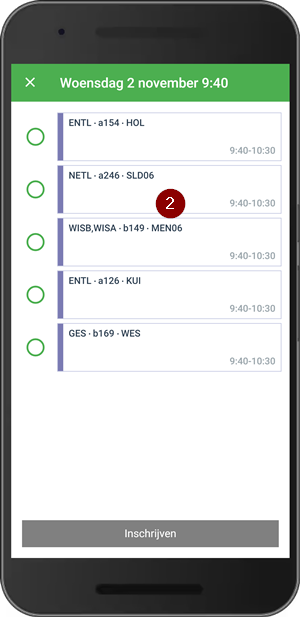
Leerling is ingeschreven voor een keuzeles.
Het groene vinkje bij de les geeft aan dit een keuzeles is en dat de leerling zich voor deze les heeft ingeschreven. De docent kan bij de verwachte leerlingen zien dat deze leerling (online of fysiek) aanwezig is bij deze les.